Listen to this article
Похоже, в Microsoft окончательно решили превратить в троянского коня не только Windows 10, но и предыдущие версии Windows: 7 и 8.1. Долго отражать атаки Microsoft вряд ли получится и людям, которые дорожат своими данными, следует подумать о переходе на Linux.
Тем, для кого такой переход пока невозможен эксперты советуют внимательно следить за тем, что появляется в Центре обновлений Windows и ни в коем случае не допускать установки следующих «обновлений»:
Список нежелательных, не рекомендуемых и даже опасных обновлений для ОС Windows 7, 8 и 8.1
| KB971033 | Убивает активацию не лицензионной Windows путем смены механизма активации) |
| KB2670838 | Нарушает работу Aero и смазывает шрифты на некоторых веб-сайтах |
| KB2859537 | Может привести к проблемам с ядром |
| KB2862330 | В некоторых случаях приведет к тому, что компьютер перестанет видеть жесткий диск; |
| KB2864058 | Приведет к проблемам связанным с использованием стороннего программного обеспечения. |
| KB2872339 | Может привести к проблемам с ядром |
| KB2876315 | Не запускаются программы из exe, ошибка 0xC0000005, только на нелицензионных Windows, т.к. заменяются файлы ядра |
| KB2882822 | Может привести к проблемам с ядром (перестают работать USB-порты и устройства подключенные по шине USB) |
| KB2922324 | Отозван, нужно удалить в любом случае |
| KB2952664 | Подготавливает систему к обновлению на Windows 10 (отправляет массу данных телеметрии в Microsoft, может повредить системные файлы) |
| KB2982791 | Аварийное завершение работы, синий экран, Stop 0x50 в Win32k.sys |
| KB2970228 | Аварийное завершение работы, синий экран, Stop 0x50 в Win32k.sys |
| KB2975331 | Аварийное завершение работы, синий экран, Stop 0x50 в Win32k.sys |
| KB2993651 | BSOD, отключение или неверная работы Windows Update после него, окна некоторых приложений могут стать невидимыми или некорректно отображаться позади других окон |
| KB2973201 | Окна некоторых приложений могут стать невидимыми или некорректно отображаться позади других окон. |
| KB2975719 | Окна некоторых приложений могут стать невидимыми или некорректно отображаться позади других окон. |
| KB2965768 | Может привести к тому, что установочные файлы, скорее всего, перестанут запускаться на вашем персональном компьютере; |
| KB2976978 | Подготавливает систему к обновлению на Windows 10 |
| KB2977759 | Подготавливает систему к обновлению на Windows 10, устанавливает средства сбора телеметрии |
| KB2990214 | Подготавливает систему к обновлению на Windows 10 |
| KB3021917 | Подготавливает систему к обновлению на Windows 10 |
| KB3045999 | Это обновление вызывает BSoD (синий экран смерти) при загрузке Windows. |
| KB3022345 | Устанавливает сервис диагностического слежения, может повредить системные файлы |
| KB3035583 | Устанавливает приложение «Получить Windows 10» для Windows 8.1 и Windows 7 с пакетом обновления 1 |
| KB3044374 | Подготавливает систему к обновлению на Windows 10 |
| KB3050265 | Должен исправлять ошибки с обновлением Windows, но также изменяет системные файлы для будущей установки Windows 10 |
| KB3050267 | Подготавливает систему к обновлению на Windows 10 |
| KB3068708 | Устанавливает службу телеметрии, подготавливает систему к обновлению на Windows 10 |
| KB3014460 | Только Windows 8 |
| KB3015249 | Добавляет еще больше телеметрии |
| KB3065987 | Производит «улучшения» клиента обновления Windows (на самом деле никаких улучшений не замечено) |
| KB3075249 | Добавляет еще телеметрии |
| KB3080149 | Добавляет еще телеметрии (операционная система начинает отправлять данные на сайты vortex-win.data.microsoft.com и settings-win.data.microsoft.com.) |
| KB3075851 | Производит «улучшения» клиента обновления Windows (на самом деле никаких улучшений не замечено) |
| KB3083324 | Windows Update Client for Windows 7 (для перехода на Windows 10) (заменен на KB3135445) |
| KB3083710 | Windows Update Client for Windows 7 (для перехода на Windows 10) (заменен на KB3135445) |
| KB3102810 | Windows Update Client for Windows 7 (для перехода на Windows 10) (заменен на KB3135445) |
| KB3112343 | Windows Update Client for Windows 7 (для перехода на Windows 10) (заменен на KB3135445) |
| KB3135445 | Windows Update Client for Windows 7 (для перехода на Windows 10) |
| KB3123862 | Обновление для Windows 7 (для перехода на Windows 10) |
| KB3081954 | Обновление для Windows 7 (Update that adds telemetry points) |
| KB3121461 | Обновление для Windows 7 (заменен на KB2952664) |
| KB3138612 | Windows Update Client for Windows 7 |
| KB3150513 | Обновление для Windows 7 (Update telemetry points) |
| KB3139929 | Обновление безопасности для Internet Explorer |
| KB3146449 | Обновление Internet Explorer 11 для совместимости с Windows 10 |
| KB3083325 | Клиент Центра обновления Windows |
| KB3075853 | Клиент Центра обновления Windows |
| KB3065988 | Клиент Центра обновления Windows |
| KB3046480 | Помощник по обновлению .NET Framework 1.1 |
| KB2902907 | Это обновление связано с MS Security Essentials/Windows Defender |
| KB3139923 | Проблема с инсталяторами MSI |
| KB3159706 | Наблюдаются сбои некоторых WSUS-серверов обновлений |
| KB2952664 | Обновления телеметрии Windows 7 и 8.1 |
| KB4471318 | Обновление в ряде случаев приводит к цикличным перезагрузкам при установке обновлений, а в других случаях после установки данного обновления в журнале Просмотр событий начинает регистрироваться ошибка “Диспетчер окон рабочего стола обнаружил неустранимую ошибку (0x8898009b) | Источник: Desktop Window Manager”. |
| KB4493132 | Активирует уведомления о завершении жизненного цикла операционной системы Windows 7 SP1, в которых Microsoft будет деликатно намекать о необходимости обновления до поддерживаемой версии ОС – Windows 10. |
| KB4516065 | Имеются временные трудности при установке обновления. Будет убран, когда исправят. |
Примерно 80% этих обновлений отвечают за подготовку системных файлов к обновлению до Windows 10. Остальные запускают сервисы телеметрии и диагностики, делают возможным получения приглашения (invite) на установку Windows 10.
Даже одно обновление из списка способно негативно повлиять на работу Windows 7 и Windows 8.1. Например, установка обновления KB2670838 может вызывать смазывание шрифтов в Windows 7 и нарушать работу интерфейса Aero.
Полезное
Команда для удаления уже установленного обновления на примере KB2859537.
wusa.exe /uninstall /kb:2859537 /quiet - тихий режим /norestart - без перезагрузки (при /quiet)
Команда для вывода списка и поиска обновления на примере KB2859537.
wmic qfe list | find "KB2859537"
Если Вам понравилась статья — поделитесь с друзьями
12 609 просмотров
Отказ от ответственности: Автор или издатель не публиковали эту статью для вредоносных целей. Вся размещенная информация была взята из открытых источников и представлена исключительно в ознакомительных целях а также не несет призыва к действию. Создано лишь в образовательных и развлекательных целях. Вся информация направлена на то, чтобы уберечь читателей от противозаконных действий. Все причиненные возможные убытки посетитель берет на себя. Автор проделывает все действия лишь на собственном оборудовании и в собственной сети. Не повторяйте ничего из прочитанного в реальной жизни. | Так же, если вы являетесь правообладателем размещенного на страницах портала материала, просьба написать нам через контактную форму жалобу на удаление определенной страницы, а также ознакомиться с инструкцией для правообладателей материалов. Спасибо за понимание.
Если вам понравились материалы сайта, вы можете поддержать проект финансово, переведя некоторую сумму с банковской карты, счёта мобильного телефона или из кошелька ЮMoney.
Перейти к контенту
Существует целый ряд обновлений, которые по разным причинам не стоит устанавливать. Одни убивают активацию Windows, другие приводят к невозможности запуска .exe файлов в следствие ошибки в обновлении, третьи просто могут приводить к странному поведению системы, а некоторые даже могут привезти к невозможности загрузки системы. После некоторых обновлений в Outlook исчезают панели, а в Powerpoint перестают отображаться оси на графиках 
Ниже я привожу список обновлений, которые приводили к проблемам. Список будет пополняться.
- Обновление Windows KB971033 (убивает активацию нелицензионной Windows путем смены механизма активации)
- KB2982791, KB2970228, KB2975719 и KB2975331 (аварийное завершение работы, синий экран, Stop 0x50 в Win32k.sys)
- Обновление безопасности KB2993651 (BSOD, отключение или неверная работы Windows Update после него, окна некоторых приложений могут стать невидимыми или некорректно отображаться позади других окон)
- Обновления безопасности KB2965768, KB2970228, KB2973201 и KB2975719 (окна некоторых приложений могут стать невидимыми или некорректно отображаться позади других окон).
- Обновление Windows KB2859537, KB2872339, KB2882822 (не запускаются программы из exe, ошибка 0xc0000005, только на нелицензионных Windows, т.к. заменяются файлы ядра)
- Обновление безопасности KB2862330 (BSOD, даже на MSDN образах)
- Обновление безопасности KB2864058 (проблемы с запуском приложений, использующих библиотеки Visual C++)
Вот список обновлений, которые могут приводить к проблемам:
- Апрель, 2015 — KB3045999
- Май, 2015 — KB3022345
- Июнь, 2015 — KB3068708 — синий экран, постоянная перезагрузка
- Август, 2015 — KB3060716 и KB3071756 — BSOD с ошибкой 0x0000007b
- Сентябрь, 2015 — KB3080149 — BSOD
- Октябрь, 2015 — KB3088195 — BSOD с кодом 0х80070490
- Ноябрь, 2015 — KB3101746
- Декабрь, 2015 — KB3108381 — вылетают некоторые приложения
- Январь, 2016 — KB3121212 — могут быть проблему, у кого система активирована через KMS сервер.
- Февраль, 2016 — KB3126587 и KB3126593 — Windows не запускается!
- Март, 2016 — KB3140410 — BSOD
- Май, 2016 — KB3153171 — BSOD с 145 ошибкой
KB3035583 — Обновление для перехода на Windows 10 — на ваше усмотрение.
Вообще, есть ряд рекомендаций, которым я очень советую следовать, чтобы снизить риск печальных последствий при установке обновлений:
- не ставьте все обновления скопом, это увеличивает вероятность того, что какие-то из них не установятся правильно;
- не отключайте «Восстановление системы», чтобы была возможность оперативно откатиться к предыдущему состоянию
- не спешите устанавливать обновления срзу, как они вышли. Подождите месяцок: Microsoft периодически отзывает свои же обновления после обнаружения в них ошибок
- большинство проблем возникает после установки «Обновлений для системы безопасности Windows 7 для систем на базе 64-разрядных (x64) процессоров».

Компания Microsoft не прекращает усилий для того, чтобы как можно больше пользователей перешли на Windows 10. Однако далеко не все собираются это делать. Именно для них мы публикуем список обновлений, которые необходимо заблокировать, чтобы новая операционка не проникла на ваш компьютер.
C самого начала Microsoft пошла на беспрецедентные шаги для того, чтобы Windows 10 появилась на максимальном количестве компьютеров. Она сделала новую операционную систему полностью бесплатной для пользователей легальных копий Windows 7 и 8.1. И даже оставила лазейку для обладателей пиратских версий: благодаря участию в программе Windows Insider они могут оценить все преимущества свежей системы. Но самый главный аргумент для апгрейда состоит в том, что у Microsoft на этот раз действительно почти всё получилось. Да, в любом продукте можно найти недоработки и ошибки, но в общем Windows 10 выглядит достаточно быстрой, красивой и удобной операционной системой.
Тем не менее некоторые пользователи не спешат переходить на Windows 10. Одним не даёт это сделать консервативность мышления, у других есть вполне оправданные и серьёзные причины. Например, несовместимость используемого софта или отсутствие поддержки для какого-либо редкого хардварного компонента. Этим пользователям будет полезно узнать полный перечень обновлений, которые необходимо заблокировать, чтобы пресечь попытки Microsoft проапгрейдить вашу систему. Вот он.
Windows 7
| Название | Описание |
|---|---|
| KB971033 | Обновление для технологий активации Windows |
| KB3139929 | Обновление безопасности для Internet Explorer |
| KB3083710 | Клиент Центра обновления Windows |
| KB3083324 | Клиент Центра обновления Windows |
| KB3080149 | Обновление для улучшения качества и диагностики телеметрии |
| KB3065987 | Клиент Центра обновления Windows |
| KB3050267 | Клиент Центра обновления Windows |
| KB3050265 | Клиент Центра обновления Windows |
| KB3035583 | Устанавливает приложение «Получить Windows 10» для Windows 8.1 и Windows 7 с пакетом обновления 1 |
| KB3022345 | Обновление для улучшения качества и диагностики телеметрии |
| KB3021917 | Обновление для Windows 7 SP1 для улучшения производительности |
| KB2952664 | Обновление совместимости |
| KB3146449 | Обновление Internet Explorer 11 для совместимости с Windows 10 |
»
Windows 8.1
| Название | Описание |
|---|---|
| KB3139929 | Обновление безопасности для Internet Explorer |
| KB3083325 | Клиент Центра обновления Windows |
| KB3080149 | Обновление для улучшения качества и диагностики телеметрии |
| KB3075853 | Клиент Центра обновления Windows |
| KB3075249 | Cредство сбора телеметрии в Windows 7/8/8.1 |
| KB3068708 | Обновление для улучшения качества и диагностики телеметрии |
| KB3065988 | Клиент Центра обновления Windows |
| KB3050267 | Клиент Центра обновления Windows |
| KB3046480 | Помощник по обновлению .NET Framework 1.1 |
| KB3044374 | Обновление для апгрейда операционной системы |
| KB3035583 | Установка приложения Get Windows 10 |
| KB3022345 | Обновление для улучшения качества и диагностики телеметрии |
| KB2976978 | Обновление совместимости |
| KB2902907 | Это обновление связано с MS Security Essentials/Windows Defender |
| KB3146449 | Обновление Internet Explorer 11 для совместимости с Windows 10 |
»
Если вы окончательно решили не обновляться до новой версии операционной системы, то можно удалить эти патчи и скрыть их в Центре обновления Windows. Если же вы не сделаете этого, то файлы для обновления Windows 7 или 8.1 до Windows 10 рано или поздно будут загружены на ваш компьютер и Microsoft по-прежнему будет донимать вас своими напоминаниями об апгрейде.
А вы используете Windows 10? И как впечатления?
Короткий ответ — да, вы должны установить их все. … «Обновления, которые на большинстве компьютеров устанавливаются автоматически, часто во вторник исправлений, представляют собой исправления, связанные с безопасностью, и предназначены для устранения недавно обнаруженных дыр в безопасности. Их следует установить, если вы хотите защитить свой компьютер от вторжений ».
Нужны ли кумулятивные обновления?
Microsoft советует что клиенты всегда используют последнее накопительное обновление. Я также поговорил с другим партнером Microsoft, который не обновляет клиентов, если у них нет конкретной проблемы, которая будет решена с помощью обновления.
Хотя это не обязательно, всегда рекомендуется создать полную резервную копию или, по крайней мере, резервную копию ваших файлов перед установкой обновления функции. Обновления компонентов для Windows 10 не являются обязательными, и они не должны устанавливаться автоматически, если версия на вашем устройстве все еще поддерживается.
Нужно ли мне устанавливать все накопительные обновления или только самые свежие?
Всегда устанавливайте последнее накопительное обновление при создании нового сервера. Нет необходимости устанавливать сборку RTM или предыдущие сборки, а затем обновляться до последнего накопительного обновления. Это связано с тем, что каждое накопительное обновление представляет собой полную сборку продукта.
Можно ли пропустить накопительные обновления Windows?
Могу ли я отложить установку обновлений? … Если вы используете версию Windows 10 Home ранее, чем версия 1903, нет поддерживаемого способа отложить установку накопительных обновлений, а когда доступно обновление функции, оно будет установлено в следующем окне за пределами активных часов.
Что произойдет, если вы не обновите свой компьютер?
Кибератаки и вредоносные угрозы
Когда компании-разработчики программного обеспечения обнаруживают слабые места в своей системе, они выпускают обновления, чтобы закрыть их. Если вы не примените эти обновления, вы по-прежнему уязвимы. Устаревшее программное обеспечение подвержено заражению вредоносным ПО и другим кибер-угрозам, таким как программы-вымогатели.
Можно ли не обновлять Windows 10?
Обновления иногда могут включать оптимизацию, чтобы ваша операционная система Windows и другое программное обеспечение Microsoft работали быстрее. … Без этих обновлений вы упускать из виду любые потенциальные улучшения производительности для вашего программного обеспечения, а также любых совершенно новых функций, которые предлагает Microsoft.
Что не так с последним обновлением Windows 10?
Последнее обновление Windows вызывает широкий спектр проблем. Его проблемы включают глючная частота кадров, синий экран смерти и заикание. Проблемы, похоже, не ограничиваются конкретным оборудованием, поскольку люди с NVIDIA и AMD сталкивались с проблемами.
Какая версия Windows 10 лучше?
Сравните выпуски Windows 10
- Windows 10 Домашняя. Самая лучшая Windows становится все лучше. …
- Windows 10 Профессиональная. Прочный фундамент для любого бизнеса. …
- Windows 10 Pro для рабочих станций. Предназначен для людей с расширенными рабочими нагрузками или потребностями в данных. …
- Windows 10 Корпоративная. Для организаций с повышенными требованиями к безопасности и управлению.
Почему для Windows 10 так много обновлений?
Несмотря на то, что Windows 10 является операционной системой, теперь она описывается как «Программное обеспечение как услуга». Именно по этой причине ОС должна оставаться подключенной к службе Windows Update, чтобы постоянно получать исправления и обновления по мере их появления..
Можно ли пропускать обновления Windows и почему?
1 ответ. Нет, ты не можешь, поскольку всякий раз, когда вы видите этот экран, Windows выполняет замену старых файлов новыми версиями и / или преобразование файлов данных. Если вы сможете отменить или пропустить процесс (или выключить компьютер), вы можете получить смесь старого и нового, которая не будет работать должным образом.
Как вручную загрузить и установить накопительные обновления Windows 10?
Процесс прост, перейдите в Страница истории обновлений, найдите номер последнего накопительного обновления, прокрутите вниз и щелкните ссылку внизу каталога обновлений. На странице каталога Центра обновления Майкрософт будут представлены два варианта: 32-разрядная и 64-разрядная версия накопительного обновления.
Что такое накопительное обновление для Windows 10?
Накопительные обновления обновления, объединяющие несколько обновлений, как новых, так и ранее выпущенных.. Накопительные обновления были представлены в Windows 10 и были перенесены в Windows 7 и Windows 8.1.
В начале октября 2021 года состоялся релиз Windows 11 и её облегченной версии Windows 11SE. Новая операционная система еще до момента выпуска стала объектом бесконечных споров, а к некоторым ее функциям и требованиям в интернете отнеслись критично.
Тем не менее, большинство пользователей ПК с любопытством отнеслись к релизу финальной версии Windows 11 под кодом 21H2. Если смотреть на прошлые версии ОС, то интерфейс Windows 11 действительно выглядит свежо, но что скрывается в технической части?
Операционные системы от компании Microsoft традиционно остаются самыми популярными решениями для ПК и ноутбуков. По данным исследования рынка, в 2021 году та или иная версия Windows была установлена на 70% компьютеров в сети. Разумеется, что в Microsoft не хотят терять такую огромную долю на рынке и постоянно обновляют и улучшают свою актуальную операционную систему, вышедшую в 2015 году — Windows 10.
15 июня 2021 года в интернете появились первые скриншоты с внешним видом операционной системы Windows 11, а вскоре некий разработчик из Китая и вовсе выложил в сеть раннюю версию системы.
Впрочем, вопрос о «сливе» системы до сих пор остается открытым — вполне вероятно что в Microsoft специально выложили Windows 11 в сеть, чтобы подогреть к ней интерес общественности перед своей конференцией для разработчиков. Мероприятие прошло 24 июня, и на нем официально представили Windows 11 и Windows 11SE (облегченную версия системы).
Опыт пользователя подсказывает, что не все нововведения Виндовса полезны, внедряемые версии еще сырые и требуют больших ресурсов. Исчезают знакомые приложения, возможны конфликты программного обеспечения, драйвера используемой периферии могут отсутствовать.
Но апгрейд до «десятки» сделать нужно, хотя бы из-за утверждения, что это – последняя версия. Другая веская причина — прекращение поддержки работоспособных, но старых вариантов.
Сколько стоит
Нисколько. Обновить свою текущую версию Windows на «Десятку» можно бесплатно в течение первого года после выпуска, то есть до 29 июля 2021 года. Есть время подумать, тем более, что разумно подождать, когда в Windows 10 исправят самые заметные ошибки, а на это уйдёт несколько недель.
Коробочные версии Windows 10 и 10 Pro будут стоить 6900 и 11900 рублей, соответственно, но пока что сама Microsoft диски и ключи не продаёт и только предлагает купить компьютер на Windows 8.1.
Преимущества обновлений
От них точно не следует полностью отказываться, ведь:
- системный апгрейд бесплатный, не требует от пользователя отслеживать его периодичность и целесообразность;
- происходит улучшение интерфейса системы, позволяющее улучшить навигацию при работе с устройством;
- совершенствование кода, ревизия набора драйверов повышают производительность;
- тестирование нововведенных программ выявляют наиболее работоспособные, функциональные, заменяющие устаревающий или недоработанный софт; увеличивают набор инструментов для работы.
Для Виндовс 10 свежие версии необходимы еще из-за новинок. Браузер Microsoft Edge сменил критикуемый Explorer, по мнению разработчиков обладающий уникальным по возможностям функционалом, включает полезные расширения браузеров-конкурентов, управляется голосовыми командами и постоянно совершенствуется. Встроенный антивирус по определению должен систематически обновляться. Голосовой помощник Cortana ждет полноценной русскоязычной версии.
Происходящие изменения могут не замечаться пользователем, тем не менее, они происходят постоянно и целенаправленно. Каждое из них снижает нагрузку процессора, улучшает синхронизацию с портативными устройствами — смартфонами и планшетами.
Системные требования для Windows 11 и 11SE
Минимальные системные требования Windows 11 не изменились с момента первого публичного представления системы.
- Процессор: 64-битный двухъядерный 1 гГц
- Оперативная память: 4 гигабайта
- Количество свободного места в памяти: 64 гигабайта или больше
- Видеокарта: любая, совместимая с DirectX 12
- Дисплей: любой HD-экран, с разрешением выше 720p
Если вы сомневаетесь, сможет ли Windows 11 заработать на вашем компьютере, установите специальную программу от Microsoft, которая проверит его возможности.
Системные требования Windows 11SE так и не назвали, но, судя по всему, они не будут сильно отличаться от «большой» версии ОС.
Welcome to Windows 11 and its a free upgrade. #Windows11 pic.twitter.com/02dSGjqZ7j
— Civic Education™ (@bonikachu) June 24, 2021
Выявленные недостатки
Пик недовольства при использовании новой операционной системы был вызван непредсказуемостью времени изменений, невозможностью их отложить или отвергнуть. Из навязанных неприятностей критиковались:
- усиленное энергопотребление, сокращающее время работы от аккумулятора, вызванное потребностями Cortana;
- автономное, самовольное, анонимное удаление лишних, на взгляд ОС, программ и даже драйверов;
- настырное внедрение браузера Edge;
- агрессивная, не отключаемая реклама приложений магазина Microsoft.
Win 10 из продукта стал превращаться в автономно работающий сервис, контроль над действиями которого недоступен потребителю.
Какие обновления нельзя устанавливать на нелицензионные Windows 7 x64?
Перечень нежелательных обновлений, приводящих к конфликту с ядром Windows 7 x64 следующие:
- KB2872339;
- KB2859537;
- KB2882822.
После этих трех «апдейтов» прекращают открываться программы, возникают множественные опасные ошибки ОС.
Нельзя скачивать KB971033 , так как оно влияет на изменение процессов активации. В итоге пользователь начинает получать уведомления о необходимости выполнения активации операционной системы.
Можно ли их отключить?
В центре обновления Виндовса предусмотрена возможность отложить дату апгрейда на 35 дней:
- нажимаем кнопку Пуск;
- последовательно переходим: «Параметры» – «Обновления и безопасность» – «Центр обновления Win»;
- в устанавливаем желаемую дату.
Без сторонних инструментов, в ручном режиме, полностью отключить изменения можно так:
- в командной строке вводим gpedit.msc, нажимаем «OK»;
- переходим: «Конфигурация компьютера» – «Административные шаблоны» – «Компоненты Windows» – «Центр обновления»;
- находим строку «Настройка автоматического обновления», жмем на «Enter»;
- в «Настройке» выбираем пункт «Отключено».
Избавить себя от надобности углубления в настройки можно благодаря использованию инструментов отключения обновлений: приложения Win Updates Disabler либо утилиты Windows Update Blocker, или Simplewall.
Безопасность
Еще какие обновления Windows 7 нельзя устанавливать? 2015 год стал одним из самых богатых на «сюрпризы»:
- KB2862330;
- KB2864058;
- KB2965768;
- KB2993651;
- KB2982791;
- КВ2973201;
- КВ2970228;
- КВ2975719;
- КВ2975331.
Данные обновления «любят» полностью крушить систему, мешают запуску приложений и приводят ОС в полностью нерабочее состояние. Открытые окна могут исчезать или становиться невидимыми. Можно было бы назвать это мистикой, но тут не до смеха, ведь система становится полностью неработоспособной.
Скачивать можно всё. Отключив на пиратской операционной системе вы должны понять одно — от того, что вы скачаете обновления, ничего не изменится. Главное, не устанавливайте их. Всегда вручную проверяйте, что именно предлагает установить «>
Прибегнув к приему с установкой обновлений спустя пару месяцев, можно обезопасить компьютер от вредных «свежих» утилит и нежелательных последствий. Когда Windows 7 x64 найдет большой перечень новых и «рекомендуемых» к немедленной установке патчей, то нельзя торопиться их инсталлировать. Уже через 30 – 40 дней данный перечень значительно уменьшится. Вредные утилиты отсеются сами, а пользователю не придется в них долго разбираться.
Тачпад, сенсор и мобильные удобства
Для пользователей лэптопов и грядущих микропланшетов от Microsoft, кроме самого интерфейса, в Windows 11 найдется довольно много интересных возможностей.
В частности, больше не нужно гуглить в поисках поддерживаемых жестов тачпада: все они описаны в настройках.
Более того, здесь их можно включать, настраивать и даже заменять собственными.
Со штатными перьями и активными стилусами ситуация аналогичная: есть экранные подсказки, есть нормальный рукописный ввод и глубокая интеграция письма от руки в систему.
И в заметках, и в Paint, и на свежих скриншотах им можно воспользоваться в любой момент. Заменить клавиатуру тоже можно, но придётся натренировать систему распознавания.
С математикой, кстати, стало получше. И ряд эмоджи распознаётся.
Важно: Windows наконец-то научилась проверять текст на уровне системы, используя собственный настраиваемый (обучаемый) или один из штатных словарей. Может и самостоятельно править ошибки без вопросов к пользователю.
Будет особенно актуально при использовании экранной клавиатуры, которая теперь не разделяется на «Сенсорную» и ту, что в «Специальных возможностях».
Честно говоря, пока она кажется ближе именно к последней — не умеет фиксироваться на экране и выглядит не очень.
Зато разделы «Завершение работы и батарея», а так же «Сеть и интернет» стали более насыщенными, лаконичными и понятными. Все на виду, куча полезных настроек — все для нас.
⇡#Обновлённый центр уведомлений
Оценка 3DNews: Комментарий: стало красивее, но не более того.
Дошли руки у разработчиков Windows 11 и до панели уведомлений. Если в «десятке» она была выполнена в виде выезжающей и перекрывающей добрую часть рабочего стола монолитной панели, то в одиннадцатой версии платформы данный элемент объединён с календарём и представлен в формате разрозненных информационных блоков, которые при необходимости можно сворачивать с целью экономии экранного пространства. Для настройки уведомлений предусмотрено соответствующее меню в параметрах ОС и модуль «Фокусировка внимания», позволяющий задавать список приоритетов и различные правила для демонстрируемых сообщений.
|
|
|
Какие обновления нельзя устанавливать на нелицензионные Windows 7 x64?
Перечень нежелательных обновлений, приводящих к конфликту с ядром Windows 7 x64 следующие:
- KB2872339;
- KB2859537;
- KB2882822.
После этих трех «апдейтов» прекращают открываться программы, возникают множественные опасные ошибки ОС.
Нельзя скачивать KB971033 , так как оно влияет на изменение процессов активации. В итоге пользователь начинает получать уведомления о необходимости выполнения активации операционной системы.
Зачем Microsoft так с нами?
По словам разработчиков, операционная система Windows 7 уже окончательно устарела: она не может эффективно бороться с киберугрозами, то есть успешно отбиваться от хакеров и вирусов. Однако, как несложно догадаться, компания преследует совершенно другие интересы, связанные с получением дохода. Microsoft изначально запланировала установить «десятку» на миллиард устройств. Ради этого компания целый год раздавала обновление до десятой винды совершенно бесплатно, терроризируя фанатов прежних версий ОС нескончаемым потоком уведомлений и предложений.
В чём же смысл? Смысл в том, что корпорация решила полностью изменить модель заработка. Если раньше основной доход шёл от продаж лицензионных копий операционки, то теперь Microsoft делает упор на облачные сервисы, лицензии для корпоративных пользователей и офисные пакеты.
Кроме того, у Windows 10 есть собственный магазин приложений Windows Store, где можно продавать программы сторонних разработчиков и получать нехилые проценты от их выручки, чем уже много лет успешно занимаются в Apple. Если на новую ОС переберётся целый миллиард человек, прибыль компании Microsoft за Windows 10 тоже будет исчисляться десятками миллиардов. Также не стоит забывать о рекламе, которой напичканы по умолчанию бесплатные приложения, — ещё одна копеечка в карман Microsoft.
⇡#Обязательная привязка к учётной записи Microsoft
Оценка 3DNews: Комментарий: у пользователя должен быть выбор, а его нет.
С выпуском Windows 11 компания Microsoft исключила из редакций ОС для домашних пользователей возможность создания локальной учётной записи — отныне в обязательном порядке требуется использовать существующий Microsoft Account Identity (MSA) либо регистрировать новый. Как следствие, для установки и завершения настройки системы теперь необходимо подключение к Интернету. Понятно, что таким образом софтверный гигант стремится втянуть в экосистему своих сервисов как можно больше пользователей, но оставлять их без возможности выбора — на наш взгляд, не самое лучшее решение.
⇡#Расширенные возможности для геймеров
Оценка 3DNews: Комментарий: Windows 11 в полной мере раскрывает потенциал устройства для игр.
Серьёзным козырем Windows 11 в борьбе за пользовательскую аудиторию являются новые возможности для игровых развлечений. Для заядлых геймеров Microsoft реализовала поддержку DirectX 12 Ultimate и технологии Auto HDR, активирующей режим High Dynamic Range в играх, которые изначально его не поддерживают. Ещё одной особенностью ОС является поддержка функции DirectStorage, которая позволяет использовать ресурсы высокоскоростных накопителей NVMe SSD для ускорения загрузки игр и снижения нагрузки на процессор. Кроме того, в рамках подписки Game Pass пользователям Windows 11 предоставляется доступ более чем к 100 играм разных жанров.
Обновление или чистая установка?
В прошлом материале я проводил чистую установку на ноутбук, после чего устанавливал часто используемый софт. Проблем ни с одной из программ не возникло.
На этот раз для разнообразия попробовал именно обновиться с помощью скаченной с официального сайта программы, запускаемой из-под Windows.
Надо признать — это быстрее, удобнее и все остаётся на своих местах, не требуя повторной установки. Проблем не возникло, поэтому могу рекомендовать для всех.
Microsoft Office, набор программ Adobe CS6, Chrome со встроенными средами, Punto Switcher, разнообразные мессенджеры, программы для математического моделирования (MathLab и Mathematica), ряд инженерных приложений запускаются без проблем.
Аналогично ведут себя Epic и Steam, а так же свободно установленные игры — как минимум, выпущенные после 2010 года.
Всё, что было в автозагрузке, включая сервисы Chrome, осталось в автозагрузке. Все настройки приложений так же сохранены, багов пока не замечено.
Конечно, стоило бы проверить возможность восстановления бекапов реестра и установленных приложений, но до этого руки на данный момент не дошли. Если кому-то данный момент интересен, прошу упомянуть в комментариях.
Поэтому для того, чтобы попробовать Windows 11 на данный момент рекомендую именно обновление. После него доступно восстановление на предыдущую версию операционной системы без сохранения артефактов.
Опять же, это быстрее и в ряде случае надежнее миграции из бэкапа, если новая среда по каким-то причинам не понравится.
Что нужно для установки
Для установки Windows 11 по сравнению с предварительной версией требуется несколько меньшее количество ресурсов. Достаточно:
- двухядерного процессора с частотой от 1 ГГц,
- от 4 ГБ оперативной памяти
- от 64 ГБ места на жестком диске на время установки
Сам образ весит чуть меньше 9 Гб, после установки занимая немногим меньше предыдущей версии операционной системы — около 19 Гб в зависимости от используемых настроек.
Криптографический чип TPM 2.0 требуется только для обновления — официальный образ при чистой установке не обращает внимание на его наличие.
Тоже самое происходит при попытке установки на маломощный компьютер: система обновления отказывается запускать процесс обновления, ссылаясь на недостаточные недостаточную производительность, тогда как установка с образа всё равно проходит.
Однако, как предупреждает лицензионное соглашение и представители Microsoft, несоответствие ТТХ компьютера при установке Windows 11 снимает любые гарантийные обязательства компании.
Даже в том случае, если произойдёт аппаратная поломка.
Предустановленные сервисы. Полезные и не очень
Пока подсистема Android для Windows не заработала, основную роль среди сторонних средств играет «Мой телефон», предназначенный для соединения со смартфонами на Android.
Работает намного лучше, чем раньше: и телефоны все распознаются, и функций больше.
Так, теперь можно определять, через какой динамик (смартфона или компьютера) будет идти звук; осуществлять звонки и писать сообщения; управлять громкостью воспроизводимого контента; включать беззвучный режим.
Cortrana полностью отсутствует для российского пользователя. И это огорчает: голосовой помощник Microsoft получился довольно качественным, а в реалиях Windows 11 от него можно было бы ожидать ещё больших возможностей.
Подсистема Linux для Windows теперь отсутствует в исходной системе. Её необходимо устанавливать через магазин приложений.
Это может показаться неудобным, но теперь:
- не нужно вспоминать о WLS при установке
- не нужен дистрибутив для её установки
- она сможет обновляться самостоятельно
С учетом даже текущих возможностей это средство может заинтересовать как системных администраторов, так и обычных пользователей — например, в учебных целях. В совокупности с рядом внедренных клиент-серверных полезных вещей, Windows становится более гибкой.
Есть теория, что Microsoft в далеком будущем планирует перейти на ядро Linux, окончательно оптимизируя бизнес-процессы компании, разработку. Для полной интеграции с Android и серверными системами это будет очень серьезный ход.
Впрочем, дело долгое, дело трудное. А пока Android-приложения на Windows все же не запускаются. И Internet Explorer ещё на месте.
Надеюсь, увидим большое обновление ещё в этом году. Пока много лишнего, бесполезного.
⇡#Обновлённый инсталлятор платформы
Оценка 3DNews: Комментарий: установить и настроить Windows 11 стало проще.
При подготовке Windows 11 к выпуску программисты Microsoft переработали множество компонентов ОС, в том числе установщик платформы — он получил новое оформление и ряд дополнительных функций. Теперь в процессе инсталляции системы можно добавить вторую раскладку клавиатуры, настроить учётную запись и параметры конфиденциальности, проверить доступные обновления, включить резервное копирование файлов в облачное хранилище OneDrive и указать сферу применения компьютера (развлечения и игры, бизнес, образование, творчество и прочее) для создания подходящего профиля пользователя. Также доступна возможность восстановления настроек Windows 11 из ранее синхронизированных с OneDrive резервных копий. Всё это позволяет сконфигурировать систему ещё на этапе установки ОС и получить готовое к использованию рабочее окружение.
Обновиться может каждый, но подводных камней немало
В прошлый раз Windows 11 просила «чистую установку» — без форматирования, но и без переноса системных настроек. Некоторым пользователям удавалось провести апдейт, но для большей части эта функция была недоступна и работала некорректно.
Теперь мучаться с загрузочными носителями и переустановкой программ необязательно: Windows 11 доступна как в виде дистрибутива, так и в виде пакета обновления Windows 10.
Об этом смогли узнать многие владельцы «десятки» в разделе «Обновления»: здесь Microsoft выводит сообщение о доступности обновления на свежую систему для компьютеров, поддерживающих основные требования — достаточно свежий процессор и чип TPM.
Если обновления были включены, конечно, и используется не какая-то неофициальная Lite-сборка (LTS-дистрибутиаы так же не имеют на данный момент соответствующего оповещения).
Правда, даже при наличии радостного сообщения, просто нажать кнопку для перехода выйдет не у всех: рассылка идет последовательно и должна занять по меньшей мере полгода.
Торопыги могут пойти на сайт Microsoft,зайти под своей учетной записью и скачать программу для обновления Windows.
После запуска она обновляет текущую систему до актуальной версии со всеми существующими обновлениями.
Покупать ничего не нужно. При наличии легального ключа лицензия мигрирует 1 к 1: новая система получит ту же версию, что была. Home для Home, Pro для Professional.
ВАЖНО. KMS-активация Windows 11 работает не всегда, приложения так же могут ломаться после обновления. Используйте легальный софт — сегодня это совсем недорого.
Дистрибутив для установки через USB так же доступен для скачивания. Создать загрузочную флешку можно разными способами:
- используя встроенные средства Windows 7/10
- с помощью сторонних приложений RuFus или Ultra ISO
- просто записав образ на физический носитель
Обратите внимание, что при чистой установке система предложит настроить параметры языка, перевода, часового пояса и ряд других. При обновлении просто возьмёт уже существующие настройки.
Опубликованы известные проблемы, над которыми сейчас ведётся работа
Компания Microsoft только что выпустила крупнейшее обновление своей операционной системы в 2020 году — Windows 10 May 2020 Update (версия 2004).
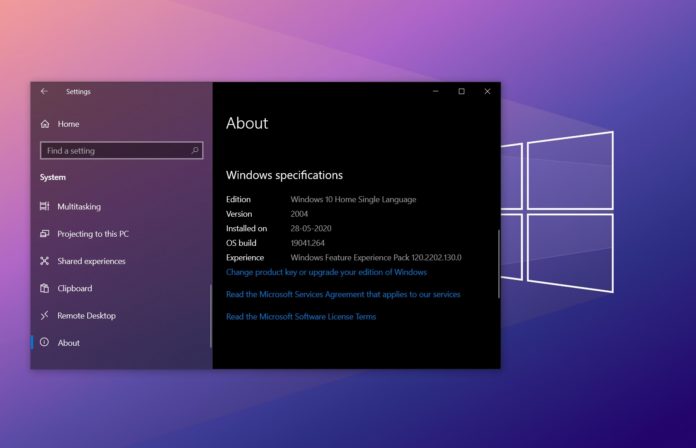
Одновременно была обновлена страничка с информацией о релизе. И если вчера там содержалась гордая надпись, что известных действующих проблем в системе сейчас нет, то теперь длина списка известных и пока ещё не решённых проблем просто поражает. Так что перед установкой стоит изучить и убедиться, что данные проблемы к вам не относятся или не создадут больших неприятностей.
Назовём некоторые из них. Windows 10 May 2020 Update может препятствовать подключению по Bluetooth свыше одного устройства одновременно. Это может вылиться в серьёзную проблему, когда используются беспроводные мышь, клавиатура и наушники одновременно. Microsoft связывает это с драйверами Realtek Bluetooth. Компании уже работают над решением. На данный момент Windows 10 May 2020 Update не распространяется для устройств с такими проблемными драйверами и Microsoft рекомендует не устанавливать апдейт с помощью утилиты Media Creation Tool пока проблему не решат.
Также компания признала проблему с аудиодрайверами Conexant. Проблема с драйверами Conexant или Synaptics может даже приводить к «синему экрану смерти» после установки обновления. Компании разбираются, рекомендуется не обновлять систему «насильно».
Также наблюдается проблема с мониторами с поддержкой технологии VRR (Variable refresh rate, переменная частота обновления изображения), если в системе используется интегрированная графика Intel. Система просто не активирует VRR в большинстве игр, если используется интегрированная графика Intel. Однако резюме всё то же — компании разбираются, не настаивайте на апдейте самостоятельно.
Устройства с док-станциями Thunderbolt могут вызывать «синий экран смерти» при подключении. На устройствах с сетевыми адаптерами с поддержкой Always On, Always Connected (всегда подключен) могут наблюдаться внезапные выключения и перезагрузки. Среди таких устройств — фирменные Surface Pro 7 и Surface Laptop 3.
На ПК с драйверами Nvidia GPU более ранних версий, чем 358.00, после обновления могут возникать сбои системы и «синий экран смерти».
И это далеко не все из известных Microsoft проблем в Windows 10 May 2020 Update. Во всех этих случаях компания подчёркивает, что работа ведётся и обновление не рекомендуется производить самостоятельно.
28 мая 2020 в 05:41
| Теги: Windows, Microsoft
| Источник: Microsoft, WindowsLatest






























